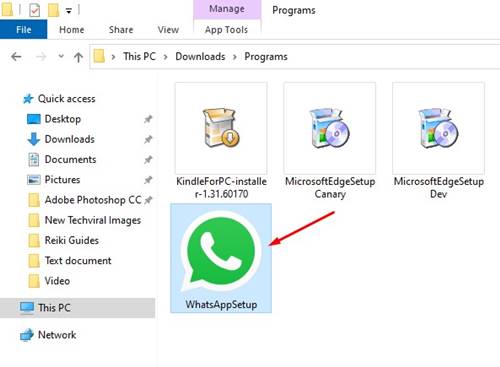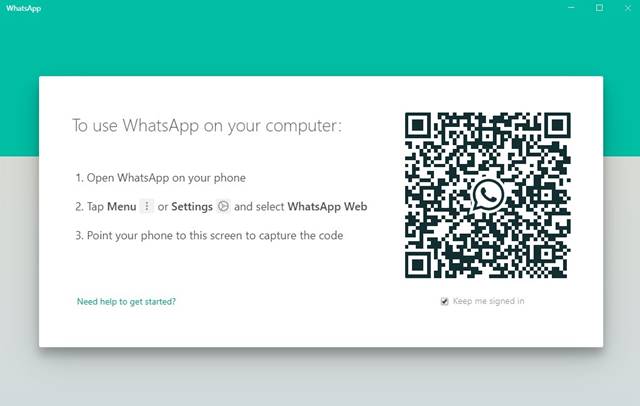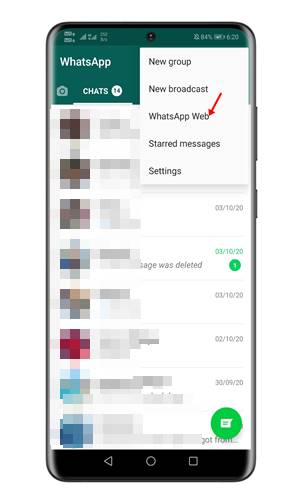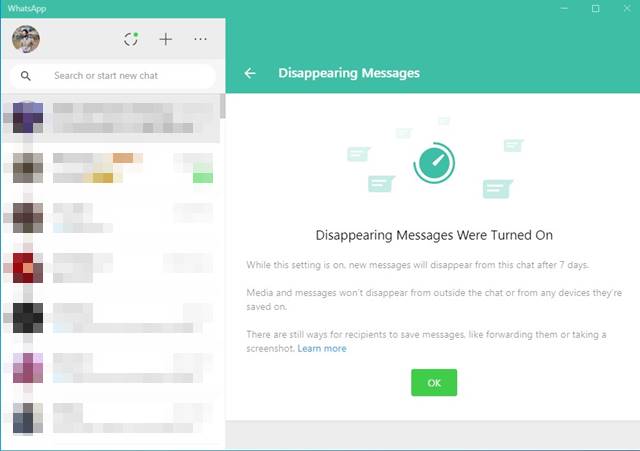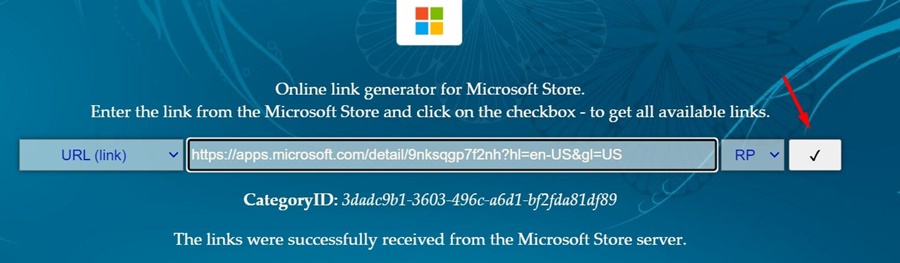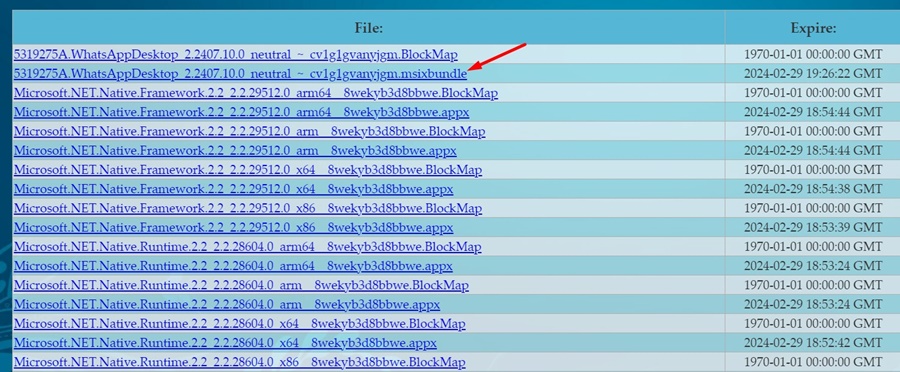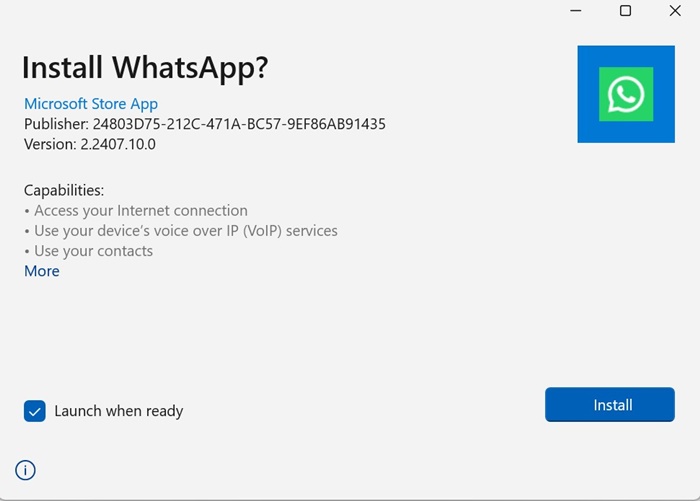В настоящее время для Android доступны сотни приложений для обмена мгновенными сообщениями. Однако WhatsApp кажется лучшим из всех. Преимущество WhatsApp в том, что он позволяет обмениваться сообщениями и файлами с ПК.
Вам необходимо связать свою учетную запись WhatsApp с настольным клиентом или веб-версией, чтобы получить доступ к сообщениям на большом экране. Итак, в этой статье мы поговорим о клиенте WhatsApp Desktop для Windows 10 и Mac OS.
Содержание
- 1 Клиент WhatsApp для настольных компьютеров
- 2 Загрузить автономный установщик WhatsApp для ПК
- 3 Как установить автономный установщик WhatsApp для ПК?
- 4 Загрузите файлы автономной установки WhatsApp непосредственно из Microsoft Store
- 5 Другие способы запуска WhatsApp на ПК
- 6 Функции клиента WhatsApp для настольных ПК
Клиент WhatsApp для настольных компьютеров
Для тех, кто не знает: у WhatsApp есть настольный клиент для Windows и macOS. Раньше в настольном клиенте отсутствовали такие важные функции, как голосовые и видеозвонки. Однако в последней версии WhatsApp для Windows есть все коммуникационные функции.
Помимо голосовых и видеозвонков, вы можете управлять сообщениями WhatsApp через настольное приложение. Вы можете получать текстовые сообщения или отвечать на них прямо с экрана рабочего стола. Что еще более важно, клиент WhatsApp для настольных компьютеров доступен бесплатно.
Загрузить автономный установщик WhatsApp для ПК
Теперь, когда вы знакомы с WhatsApp и его функциями, пришло время получить ссылки для скачивания. Поскольку WhatsApp доступен бесплатно, его можно загрузить прямо с официального сайта WhatsApp.
Однако, если вы хотите установить WhatsApp на несколько устройств, лучше всего использовать файлы автономной установки. Преимущество автономного установщика WhatsApp в том, что его можно использовать многократно. Вам не нужно каждый раз скачивать WhatsApp из Интернета.
Еще одним преимуществом установщика WhatsApp Offline является то, что для завершения установки не требуется активное подключение к Интернету. Ниже мы поделились рабочими ссылками для скачивания автономных установщиков WhatsApp для ПК.
- Загрузите автономный установщик WhatsApp (32-разрядная версия Windows 10)
- Загрузите автономный установщик WhatsApp (64-разрядная версия Windows 10)
- Автономный установщик WhatsApp для macOS
Как установить автономный установщик WhatsApp для ПК?
Ну, установка довольно проста. Ниже мы поделились пошаговым руководством по использованию автономного установщика WhatsApp для Windows 10. Давайте проверим.
1. Прежде всего дважды щелкните файл автономного установщика WhatsApp.
2. После установки откройте приложение WhatsApp на своем компьютере. Вам будет предложено отсканировать QR-код через мобильное приложение.
3. Откройте WhatsApp на Android и перейдите в Меню >Настройки >WhatsApp Web. Теперь отсканируйте QR-код, отображаемый на экране компьютера.
4. После сканирования вы сможете использовать WhatsApp со своего компьютера.
Вот и все! Вы сделали. Вот как вы можете загрузить и установить автономные установщики WhatsApp для ПК.
Если вы хотите установить WhatsApp на другие устройства, используйте переносной носитель для перемещения установочных файлов. После перемещения выполните те же действия, что и выше, чтобы установить WhatsApp на другой компьютер.
Загрузите файлы автономной установки WhatsApp непосредственно из Microsoft Store
WhatsApp больше не предоставляет файлы автономной установки на своем официальном сайте. Кроме того, был удален автономный установщик.
WhatsApp теперь перенаправляет пользователей настольных компьютеров в Microsoft Store для загрузки официального приложения WhatsApp.
Но обходной путь позволяет загрузить версию WhatsApp напрямую из Microsoft Store. Вы можете скачать самую последнюю версию WhatsApp, воспользовавшись этим методом. Вот как установить WhatsApp в Windows без Microsoft Store.
1. Чтобы начать, возьмите ссылку Microsoft Store для приложения WhatsApp. Вот официальный список Приложение WhatsApp в Microsoft Store. Просто скопируйте URL.
2. Откройте новую вкладку в веб-браузере и посетите этот веб-страница .
3. Вставьте скопированный URL-адрес и нажмите значок Галочка.
4. Вы найдете различные файлы. Просто скачайте файл WhatsApp для рабочего стола, который заканчивается на .msixbundle (размер около 90 МБ). Чтобы скачать, щелкните файл правой кнопкой мыши и воспользуйтесь функцией «Сохранить как».
5. После загрузки дважды щелкните файл.msixbundle и установите WhatsApp.
Этот файл будет служить автономным установщиком WhatsApp и его можно будет повторно использовать на совместимых устройствах.
Другие способы запуска WhatsApp на ПК
Если по какой-либо причине вы не можете использовать настольный клиент WhatsApp для доступа к своим сообщениям, вы можете использовать веб-сайт WhatsApp. Как и настольное приложение, веб-версия WhatsApp также позволяет обмениваться текстовыми сообщениями и совершать голосовые и видеозвонки.
Чтобы использовать WhatsApp Web на ПК, рекомендуем следовать нашему руководству – Бесплатная загрузка WhatsApp для ПК для Windows и MAC (2 метода) . В руководстве перечислены два лучших способа использования WhatsApp на ПК.
Функции клиента WhatsApp для настольных ПК
Теперь, когда вы хорошо знакомы с настольным приложением WhatsApp, пришло время ознакомиться с некоторыми его полезными функциями. Ниже мы перечислили некоторые из лучших функций WhatsApp для Windows. Давайте проверим.
- Обмен сообщениями
Вы можете использовать настольный клиент WhatsApp для отправки и получения сообщений. Кроме того, настольный клиент работает в фоновом режиме и предупреждает вас о новых сообщениях.
- Обмен файлами
Как и текстовые сообщения, вы даже можете обмениваться файлами через настольный клиент WhatsApp. Неважно, какой тип файла вы хотите отправить; WhatsApp поддерживает практически все известные типы файлов.
- Голосовые и видеозвонки
Последняя версия WhatsApp для Windows также поддерживает голосовые и видеозвонки. Настольный клиент WhatsApp теперь предлагает другим пользователям сквозное шифрование вызовов. Однако для звонков вам понадобится веб-камера и наушники с микрофоном.
- Изменить настройки WhatsApp
Вам не нужно выбирать смартфон, чтобы изменить некоторые настройки WhatsApp. Вы можете вносить изменения в свою учетную запись WhatsApp прямо с рабочего стола. Кроме того, вы можете использовать клиент WhatsApp для настольных компьютеров, чтобы внести некоторые изменения, например скрыть уведомления о прочтении, включить исчезновение сообщений и т. д.
- Создание групп и управление ими
Клиент WhatsApp для настольных ПК также позволяет создавать существующие группы или управлять ими. Вы можете создать столько групп, сколько захотите, добавить участников, настроить исчезающие сообщения и многое другое. Мало того, вы даже можете изменить настройки группы через WhatsApp для Windows.
Итак, вот некоторые из замечательных функций WhatsApp для ПК. Перейдем в раздел загрузки.
Итак, эта статья посвящена автономным установщикам WhatsApp для ПК. Надеюсь, эта статья помогла вам! Пожалуйста, поделитесь им также со своими друзьями. Если у вас есть какие-либо сомнения, сообщите нам об этом в поле для комментариев ниже.